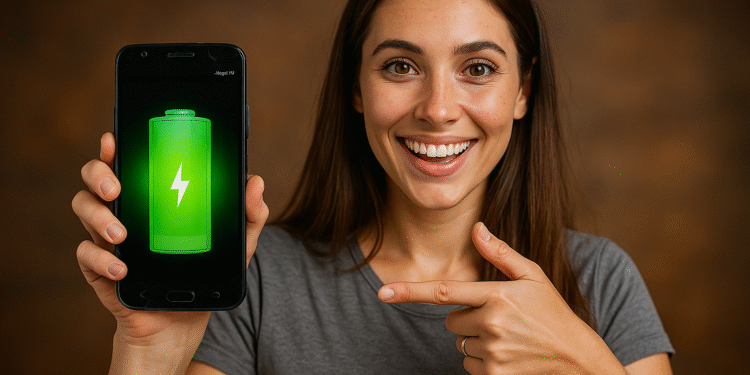Vieux smartphone Android : 10 astuces pour économiser la batterie ⚡📱
Si vous possédez un ancien smartphone Android qui ne reçoit plus de mises à jour de sécurité, vous avez peut-être remarqué que ses performances ont diminué. Il est normal que ces appareils fonctionnent plus lentement. et la batterie se décharge plus rapidement que d'habitude, ce qui rend l'utilisation quotidienne difficile. 📱⚡️
Dans ce cas, la première chose à laquelle on pense est de changer de téléphone, mais cette option peut représenter une dépense à éviter. Consommation d'énergie élevée Cela peut être le résultat de plusieurs facteurs, comme des applications utilisant trop de ressources ou des configurations incorrectes. 🔋🛠️
La bonne nouvelle, c'est qu'il existe de nombreuses alternatives que vous pouvez mettre en œuvre vous-même pour optimiser votre batterie sans dépenser d'argent. Nous en partageons quelques-unes ci-dessous. Conseils utiles pour améliorer la durée de vie et les performances de votre téléphone portable. 💡👇
Astuces efficaces pour prolonger la durée de vie de la batterie de votre ancien Android
- Désactiver la fonction d'affichage permanentBien qu'utile pour consulter les notifications, l'heure ou la date sans toucher votre téléphone, cette option peut consommer entre 11 et 21 TP3T d'énergie par heure. Si votre appareil est ancien, cette consommation peut affecter considérablement son autonomie. Pour désactiver cette option, rendez-vous sur Paramètres > Écran de verrouillage et désactive la fonction appelée Affichage permanent le Toujours affiché.
- Activer la fonction de batterie adaptativeCet outil intelligent analyse votre consommation quotidienne et limite automatiquement votre consommation d'énergie. Il identifie les applications que vous utilisez le plus souvent et les priorise, tout en limitant la consommation de celles que vous utilisez occasionnellement. Pour l'activer, rendez-vous sur Paramètres > Batterie et sélectionnez Batterie adaptative.
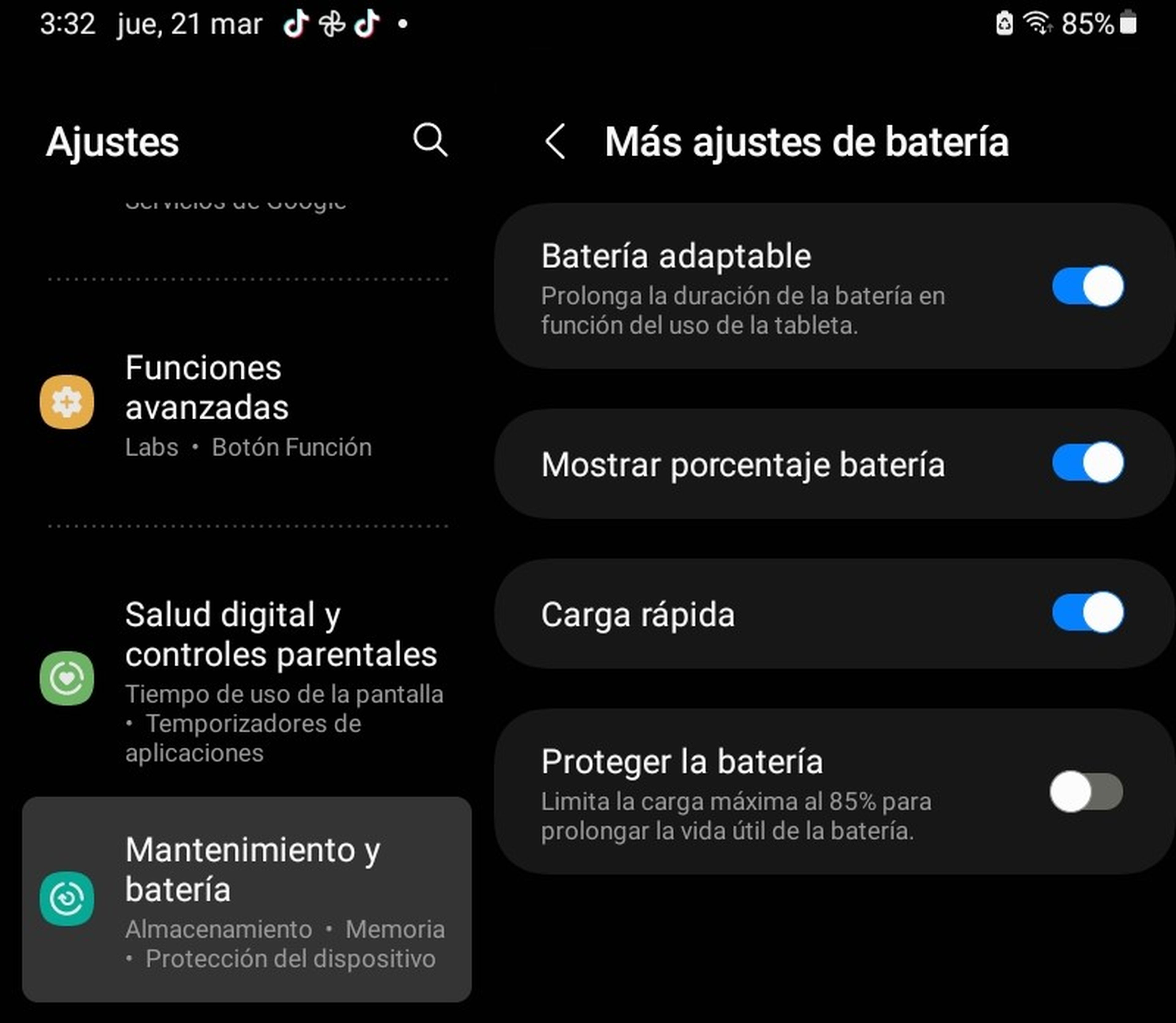
- Activer l'économie de batterie standardCette option est conçue pour minimiser la consommation d'énergie lorsque votre téléphone est presque déchargé. Lorsqu'elle est activée, elle limite automatiquement les fonctions secondaires telles que la synchronisation des applications, l'exécution en arrière-plan ou même la vitesse du processeur. Activez-la facilement en accédant à Paramètres > Batterie et en sélectionnant Économie de batterie.
- Passer en mode sombreSi votre appareil est équipé d'un écran OLED ou AMOLED, activer le mode sombre peut vous permettre de réaliser des économies d'énergie considérables. Cela vous permettra non seulement de prolonger l'autonomie de votre batterie, mais aussi de protéger votre vue en basse luminosité – idéal pour les écrans plus anciens ! Rendez-vous sur Paramètres > Affichage, et sélectionnez Thème sombre le Mode sombre.
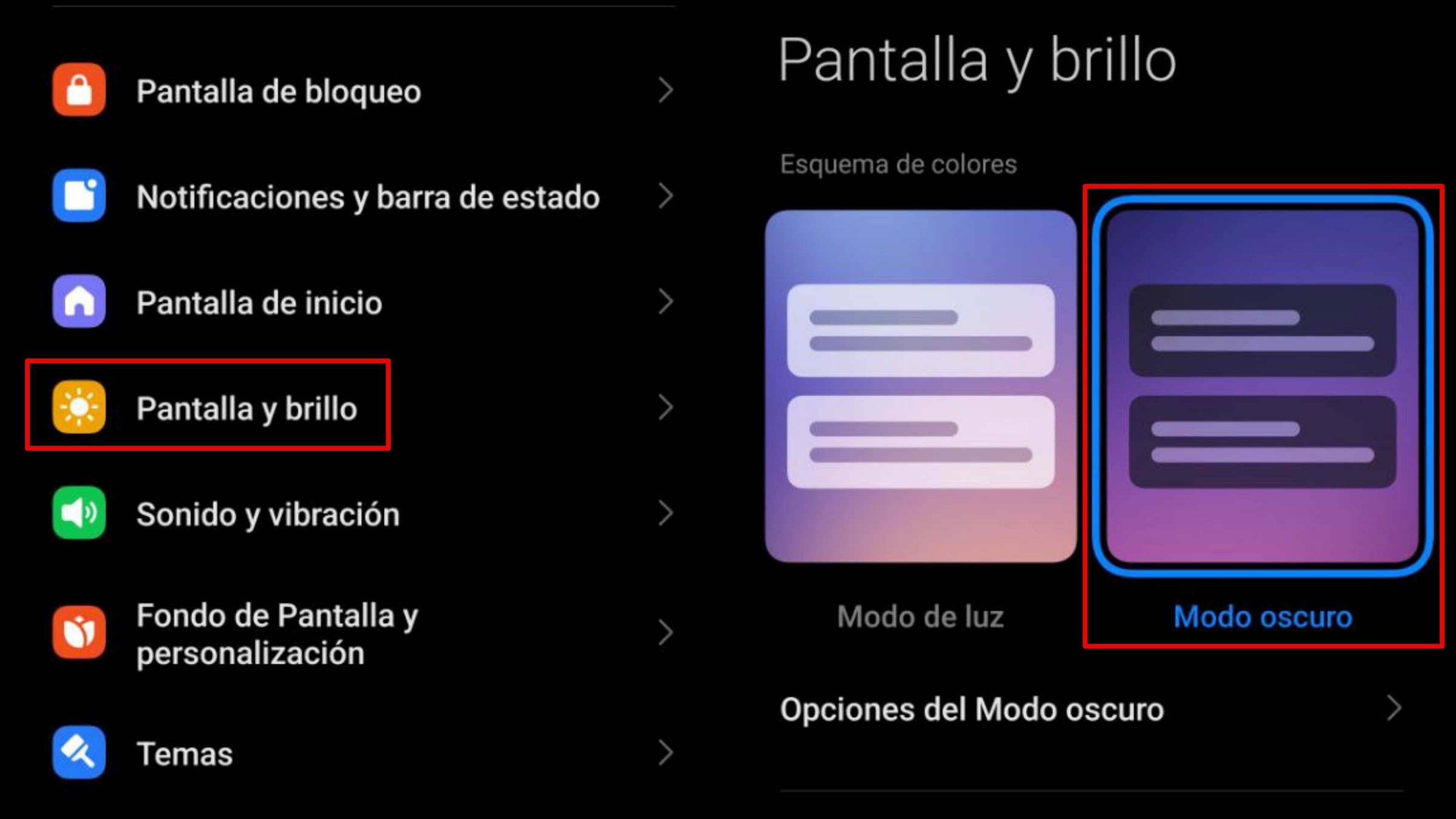
- Réduire la luminosité et le délai d'expiration de l'écran: Ajuster manuellement la luminosité et réduire le temps d'extinction de l'écran est l'un des moyens les plus efficaces pour économiser la batterie. Accéder à Paramètres > Affichage et réglez la luminosité au niveau le plus bas qui convient à vos yeux. 🌞
- Supprimer les comptes inutiles: Chaque compte que vous avez créé, qu'il s'agisse de messagerie, de réseaux sociaux ou de services cloud, consomme souvent de la batterie et des données. Il est conseillé de supprimer les comptes que vous n'utilisez plus. Accédez à Paramètres > Mots de passe, codes d'accès et comptes, sélectionnez les comptes dont vous n'avez pas besoin et appuyez sur Supprimer le compte. ✂️
- Désactiver les sons et les vibrations du clavier: Bien que les retours haptiques et sonores soient utiles, ils consomment beaucoup d'énergie, surtout si vous tapez fréquemment. Pour les désactiver, rendez-vous sur Paramètres > Système > Langue et saisie, choisissez votre clavier (généralement Gboard) et désactivez-le dans ses paramètres Son et Vibration lors de l'appui sur les touches. 🔕
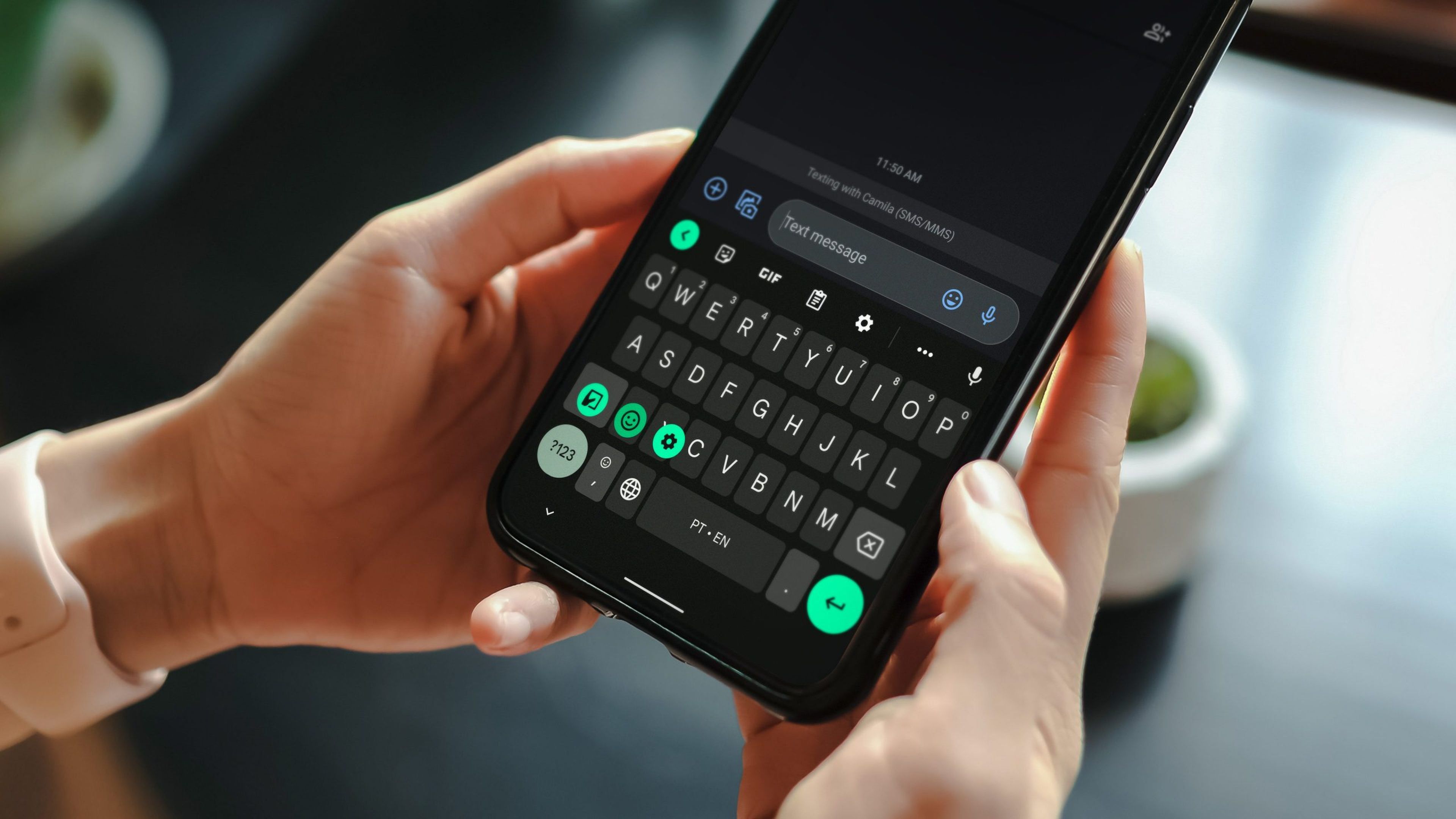
- Contrôlez et limitez les notifications inutiles: Les applications qui envoient constamment des notifications laissent votre appareil fonctionner en arrière-plan, consommant de l'énergie sans raison. Accéder à Paramètres > Notifications > Notifications d'applications et désactivez les applications non prioritaires. 🚫
- Désactiver la fonctionnalité « Hey Google »: Détection vocale du Assistant Google Maintient le microphone actif, ce qui décharge la batterie en permanence, surtout si vous ne l'utilisez pas. Pour le désactiver, ouvrez l'application. Google, appuyez sur votre photo de profil, accédez à Paramètres > Assistant Google > Voice Match, et désactive Hé Google. 🎤
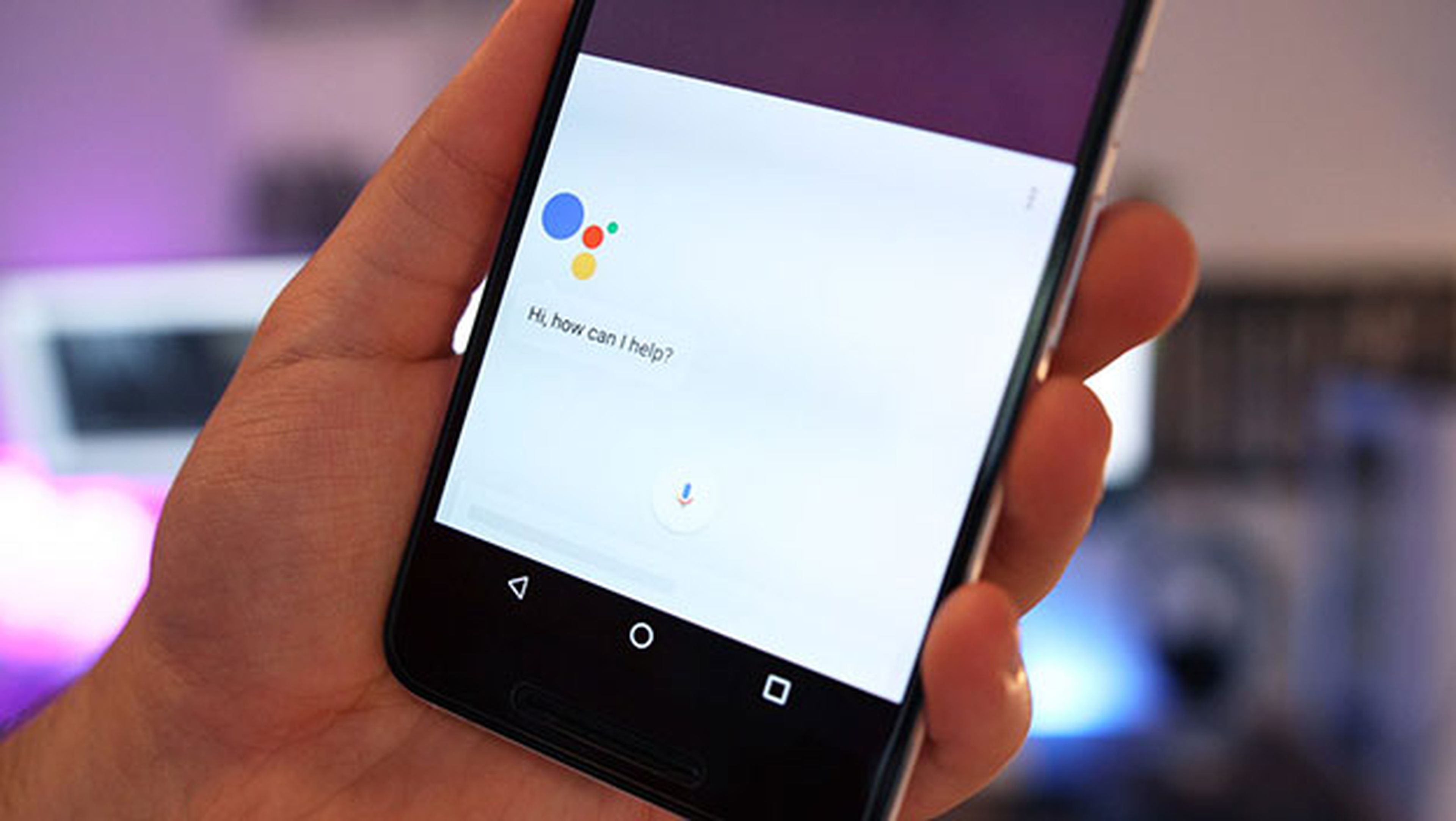
- Réduit le taux de rafraîchissement de l'écran: Un taux de rafraîchissement élevé (90 Hz ou 120 Hz) améliore le défilement et les animations, mais augmente également la consommation de batterie. Si votre appareil le permet, accédez à Paramètres > Affichage > Taux de rafraîchissement et réglez-le sur la fréquence standard (généralement 60 Hz).
- Désactivez les connexions sans fil lorsque vous ne les utilisez pasLe Wi-Fi, le Bluetooth et le GPS comptent parmi les composants qui consomment le plus de batterie en arrière-plan. Désactivez-les manuellement depuis la barre de notifications en la faisant glisser vers le bas lorsque vous n'en avez pas besoin. 🔌
- Activer le mode d'économie de batterie extrême: Lorsque votre batterie est très faible et que vous souhaitez que votre téléphone reste allumé plus longtemps, activez ce mode. Il limite encore plus les fonctionnalités que l'économie de batterie standard, en ne conservant que l'essentiel. Accéder à Paramètres > Batterie > Économiseur de batterie et activez-le.
En appliquant ces astuces et paramètres à votre ancien Android, vous remarquerez rapidement comment la durée de vie de sa batterie s'améliore, vous permettant de l'utiliser plus longtemps sans vous soucier de la batterie. ⏳✨
Si votre batterie tombe en panne ou se décharge trop rapidement, cela impacte non seulement votre expérience, mais peut aussi provoquer des pannes système inattendues et la perte de données précieuses. Il est donc essentiel de la maintenir en bon état pour que votre appareil reste utile plus longtemps ! 📉💼
En bref, bien qu'un smartphone Les anciens Android peuvent avoir des limitations de performances. et la durée de vie de la batterie 🔋, avec ces astuces simples vous pouvez optimiser son utilisation et prolonger considérablement son autonomie sans avoir à investir dans un nouvel appareil 📱✨.
Ajuster les paramètres, désactiver les fonctionnalités inutiles et surveiller la consommation d'énergie vous aidera à tirer le meilleur parti de votre téléphone et à le maintenir fonctionnel et efficace plus longtemps ⏳💡. Ainsi, vous ferez non seulement des économies 💰, mais vous contribuerez également à une utilisation plus durable des technologies 🌱🌍. Mettez ces conseils en pratique et offrez une nouvelle vie à votre ancien Android ! 🚀📲